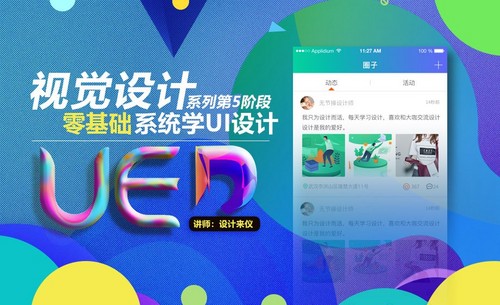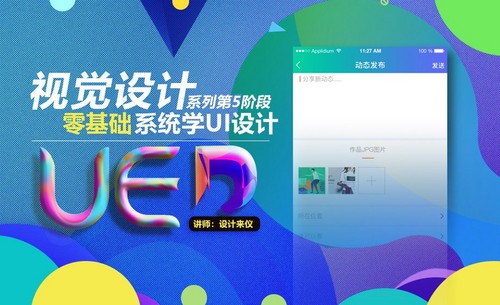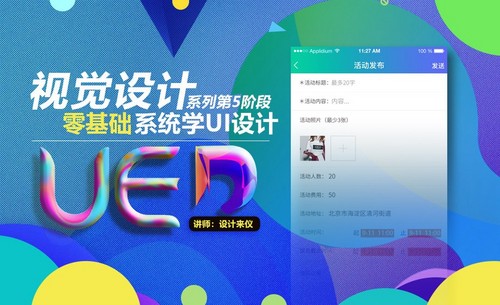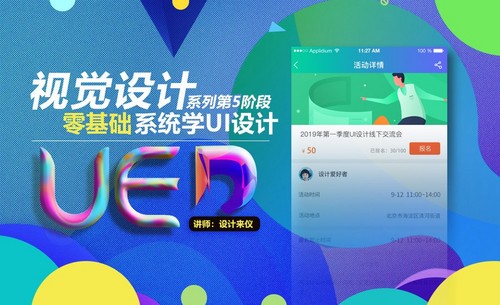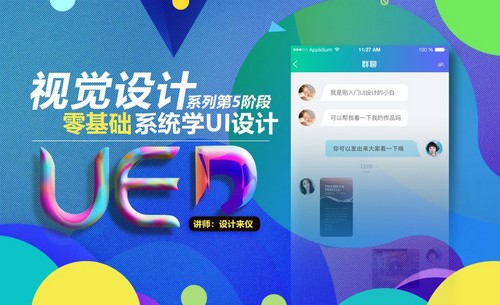app页面设计
手机是我们生活当中离不开的电子产品,手机当中是有很多的app的,app设计是非常复杂的,有很多个步骤,app页面设计首先需要打开ps软件,添加我们所需要的素材,使用软件当中的工具变换调整图标的大小,下一步就是添加图层的样式,添加完成以后需要填充我们所需要的颜色, 接着就需要添加文字的内容,下面让我们来详细的了解一下关于app页面设计的知识介绍吧!
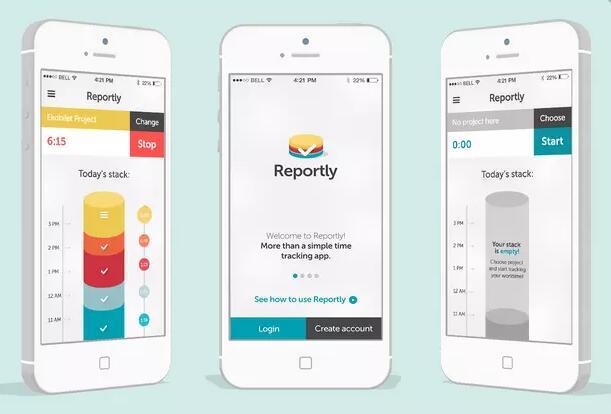
APP圈子动态页面设计
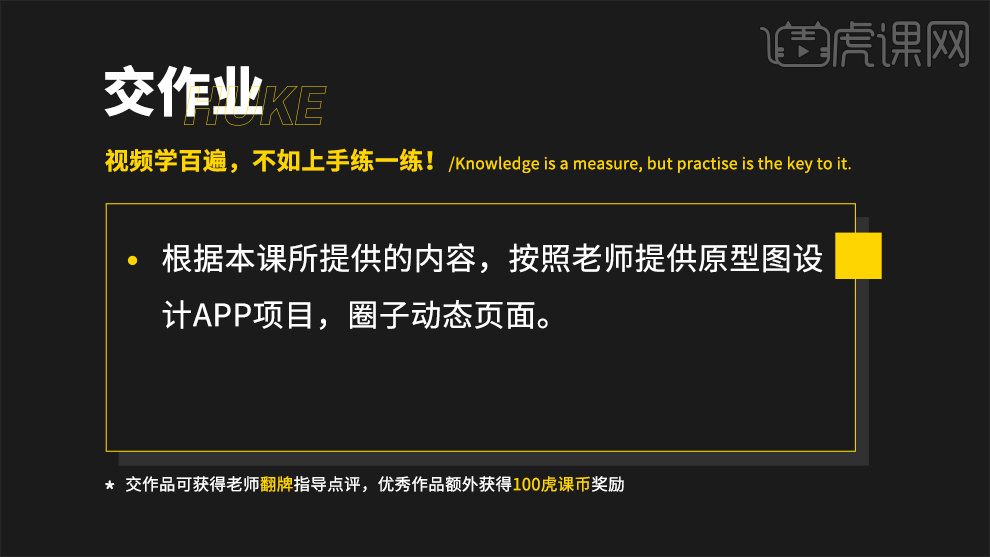
1.打开软件PS,添加素材【图标】,【Ctrl+T】自由变换调整图标大小,绘制【宽:750,高:80】的矩形,添加图层样式【投影】,参数如图所示。
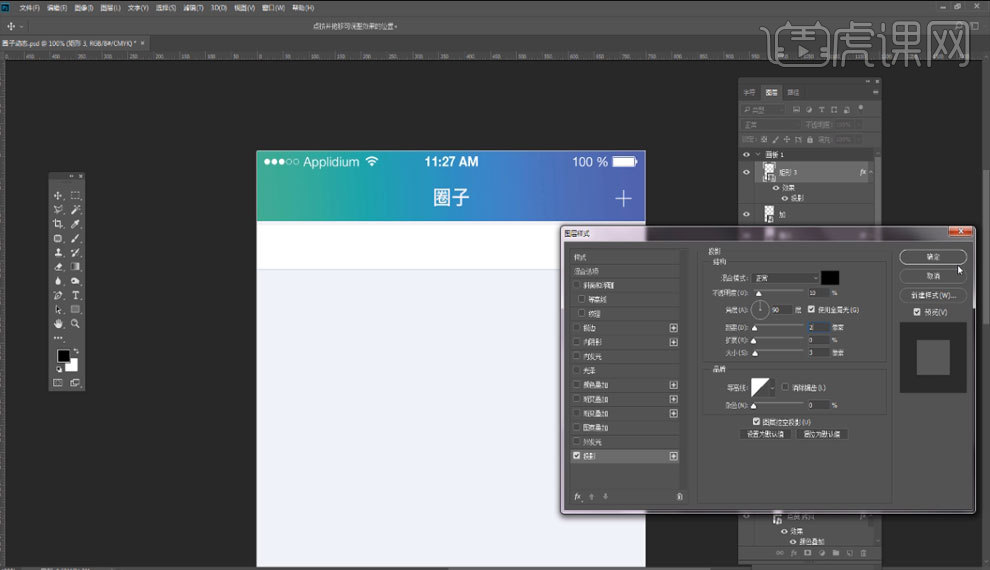
2.绘制矩形,填充为【灰色】,添加【文字内容】,使用【多边形工具】绘制三角形,调整位置到矩形下方,添加【蒙版】,具体如图所示。
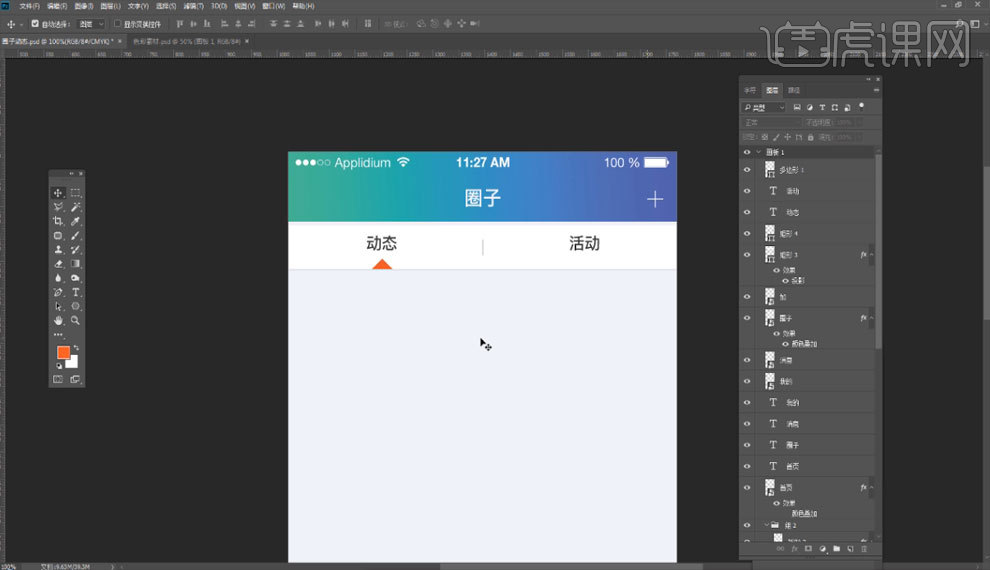
3.绘制【宽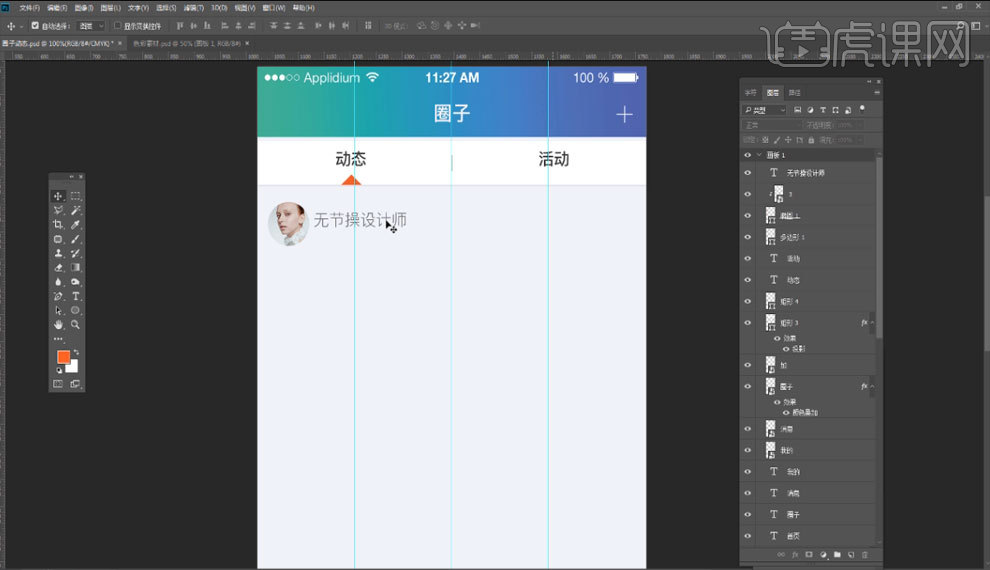 :80,高:80】圆形,添加素材【头像】到圆形中,【Ctrl+Alt+J】创建剪贴蒙版,添加【文字内容】,具体如图所示。
:80,高:80】圆形,添加素材【头像】到圆形中,【Ctrl+Alt+J】创建剪贴蒙版,添加【文字内容】,具体如图所示。
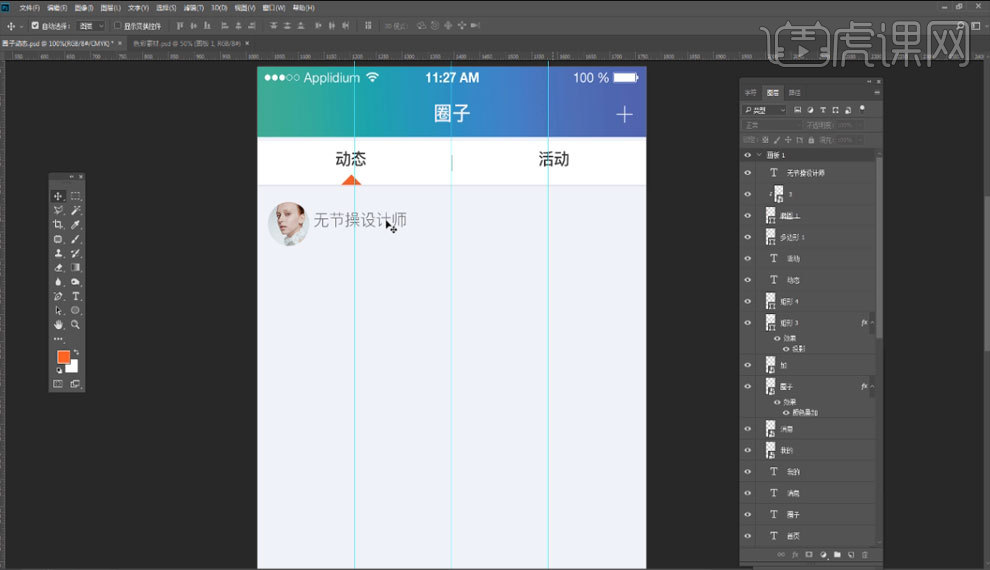
4.绘制白色矩形,添加【文字内容】,调整字体为【36】像素,具体如图所示。
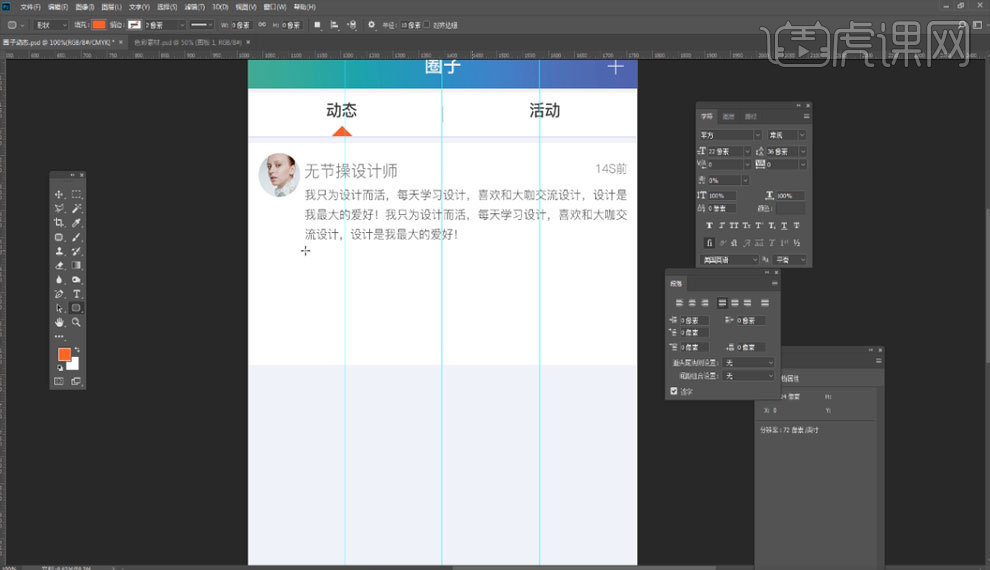
5.绘制圆角矩形,圆角为【8】,【Alt+鼠标左键】移动复制多个圆角矩形,具体如图所示。
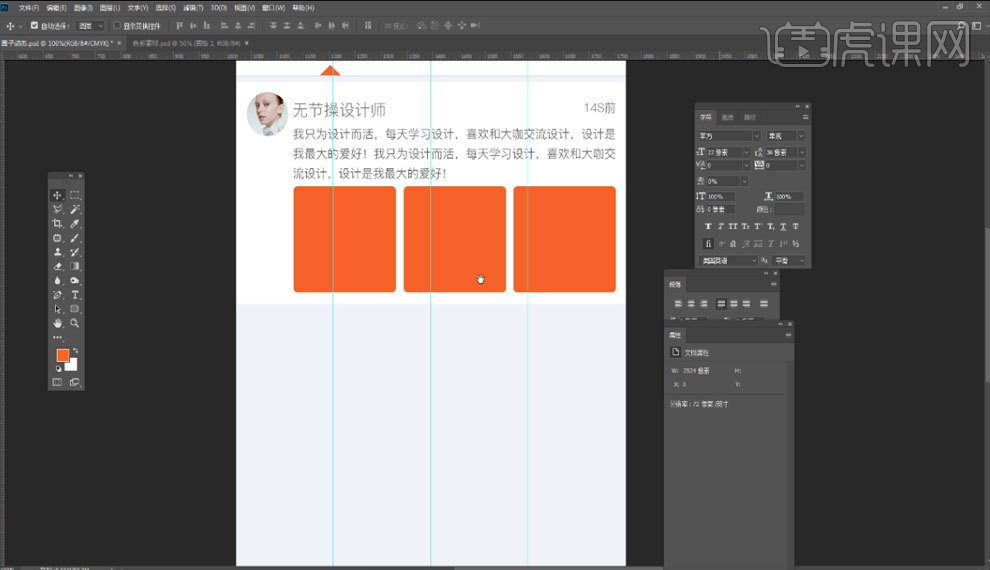
6.添加素材【图片】,【Ctrl+T】自由变换调整素材大小和位置,【Ctrl+Alt+J】创建剪贴蒙版,具体如图所示。
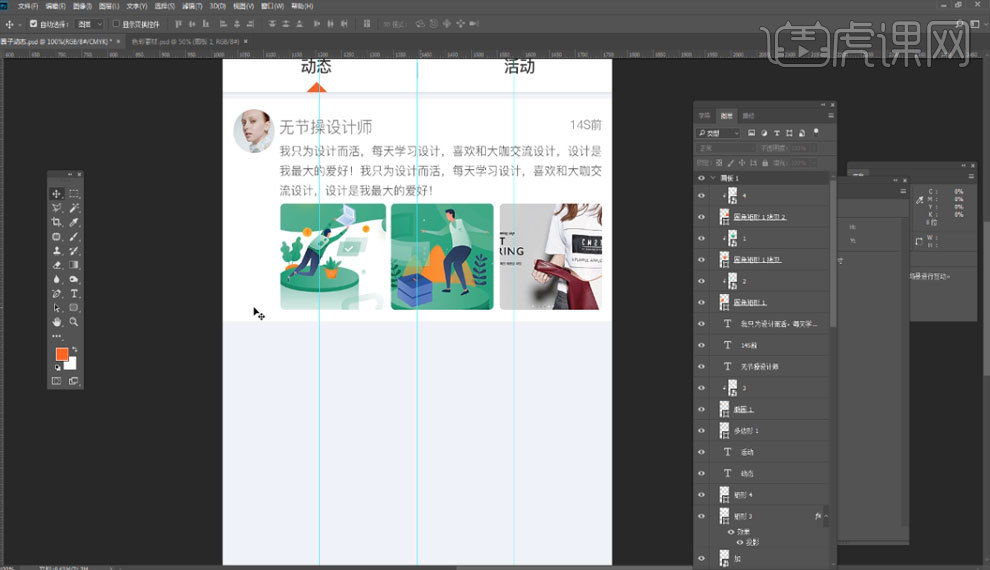
7.在下方添加素材【功能图标】,添加【文字内容】,添加素材【图标】图层样式【颜色叠加】,参数如图所示。
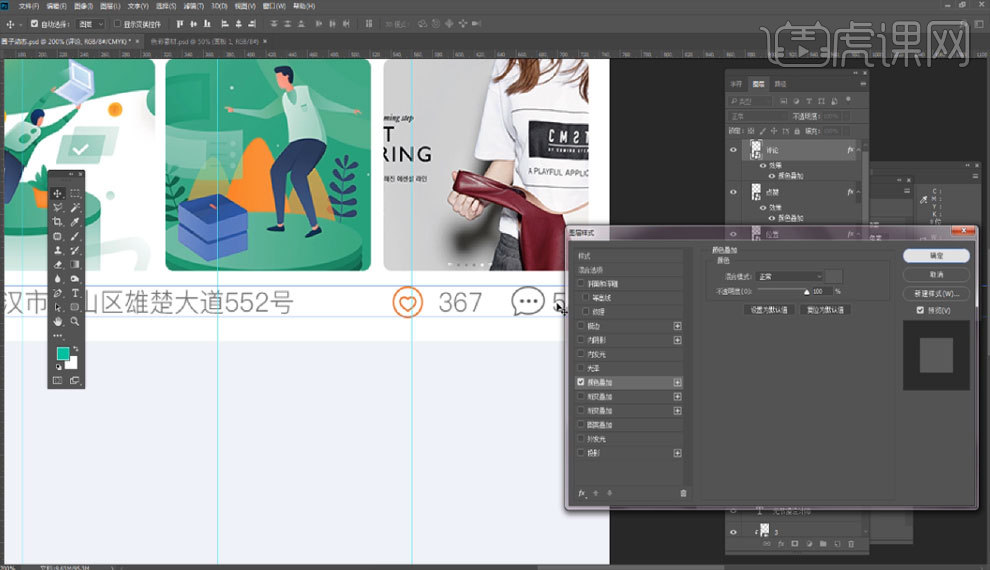
8.【Ctrl+G】编组,【Alt+鼠标左键】移动复制列表图层到下方,调整位置,完善画面细节,完成绘制,最终效果如图所示。
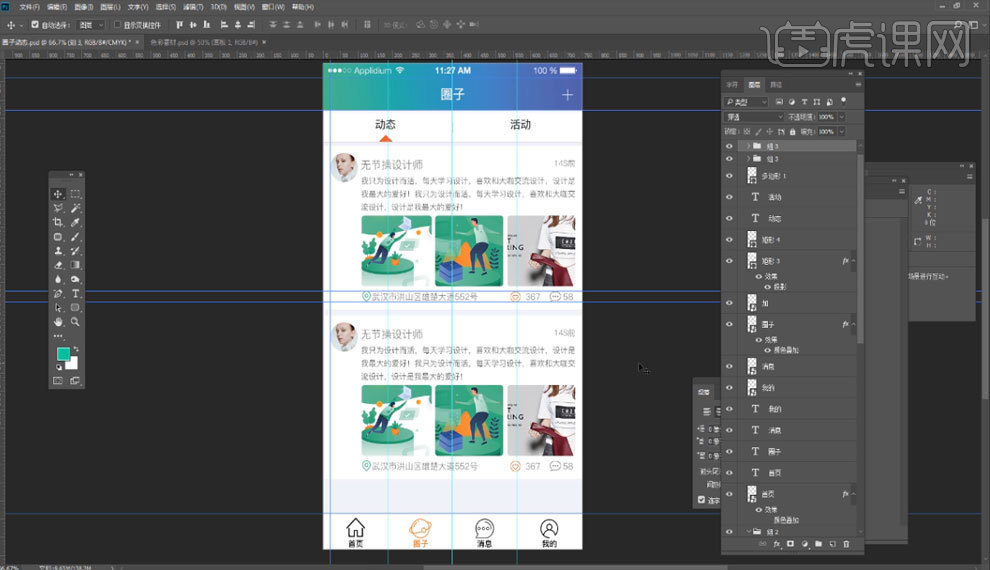
APP动态发布页面设计
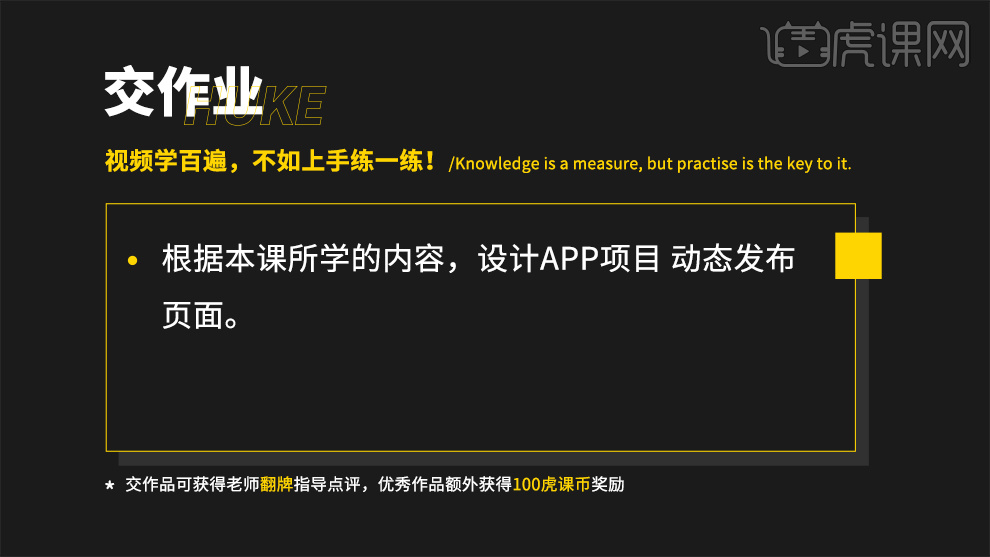
1.打开软件PS,在顶部栏下方绘制矩形,【Shift+Ctrl+Alt+N】新建图层,调整图层颜色为【灰色】,调整图层位置,具体如图所示。
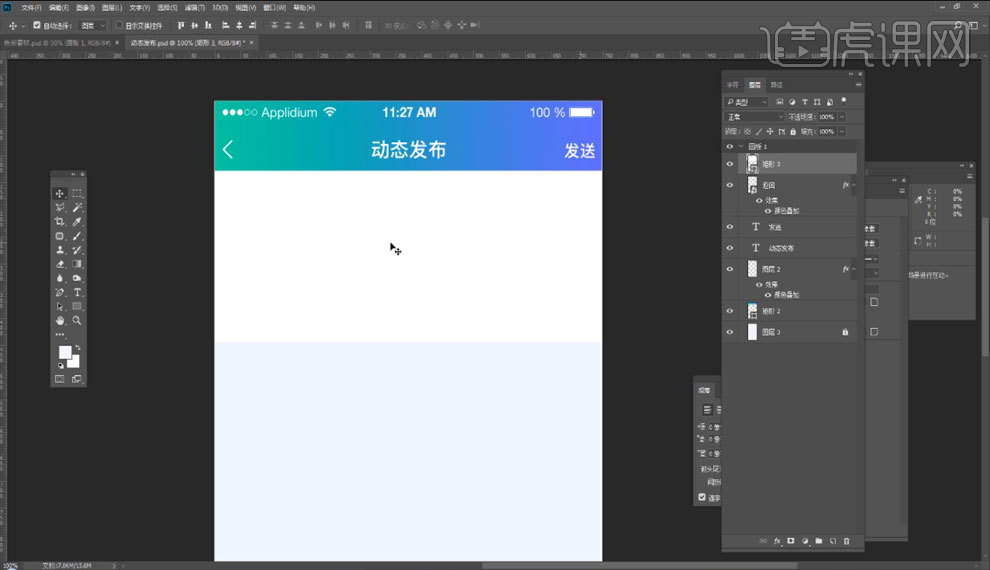
2.绘制矩形【光标】,添加【文字内容】,修改文字内容【字体】,调整填充色,具体如图所示。
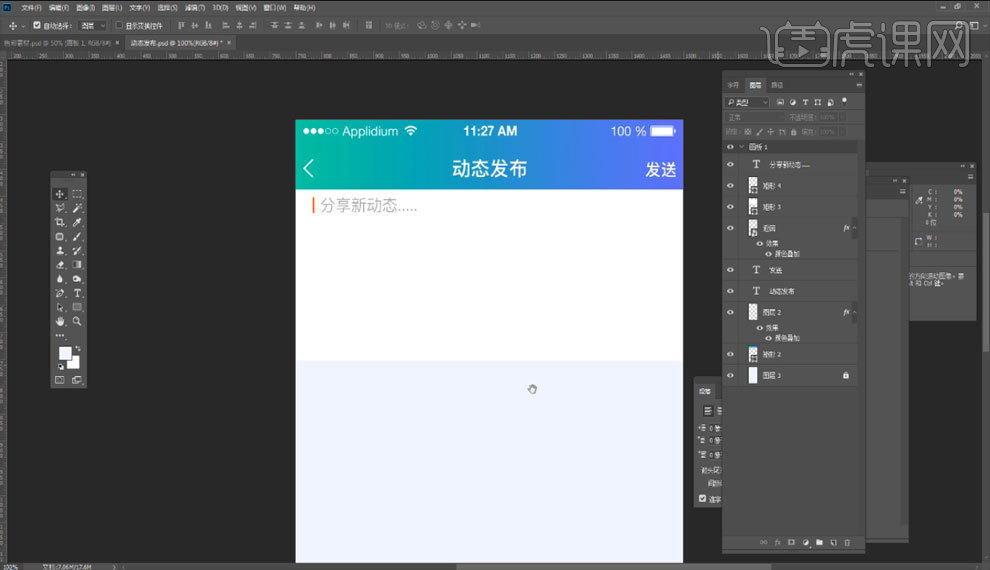
3.【Ctrl+J】复制白色矩形,调整位置,添加【文字内容】,调整填充色,具体如图所示。
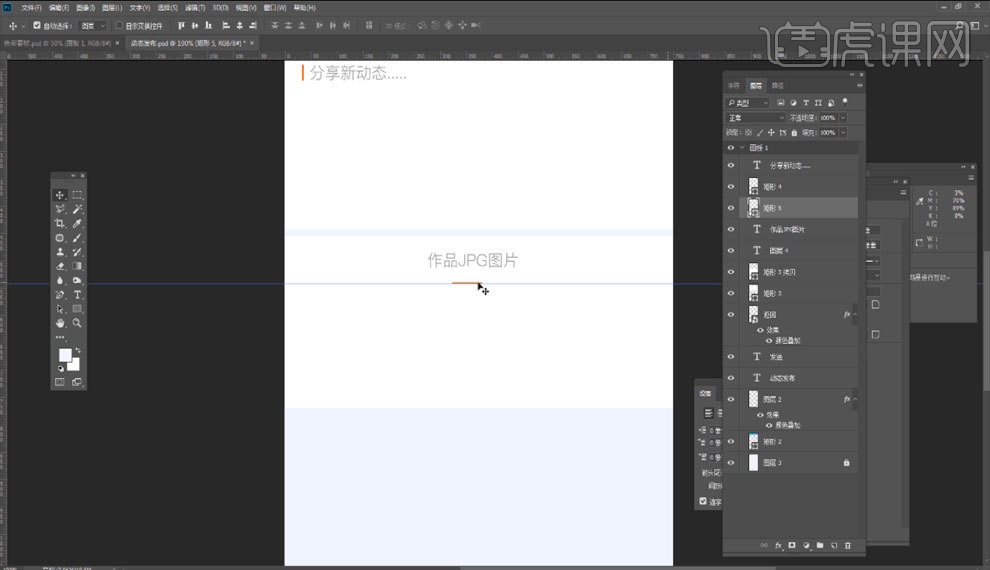
4.绘制矩形框,添加素材【图片】,【Ctrl+T】自由变换调整图片放置矩形中,在最后一个矩形框中绘制矩形【十字】形状,具体如图所示。
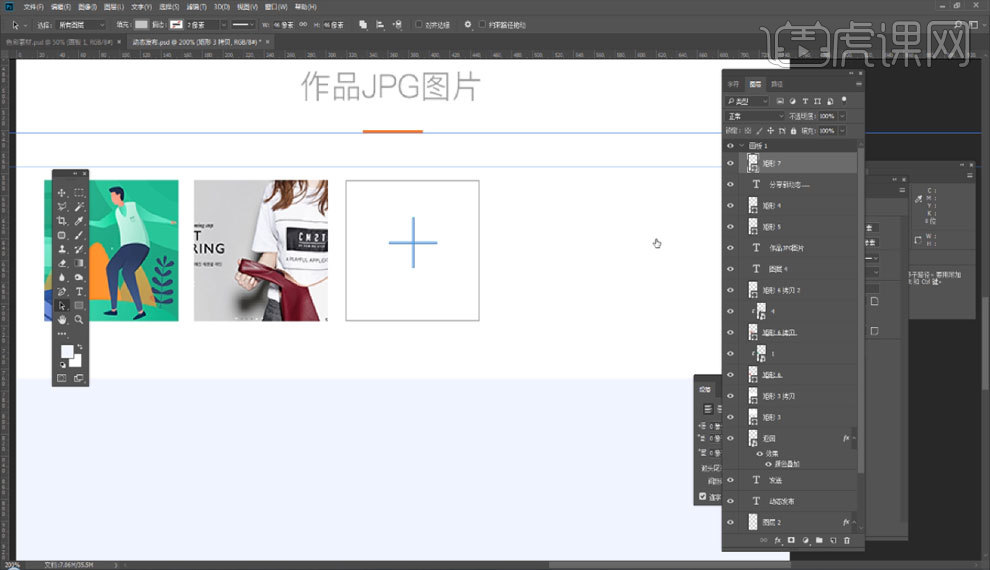
5.【Alt+鼠标左键】移动复制白色矩形,【Ctrl+T】自由变换调整大小,添加【文字内容】和素材【图标】,添加图层样式【颜色叠加】,参数如图所示。
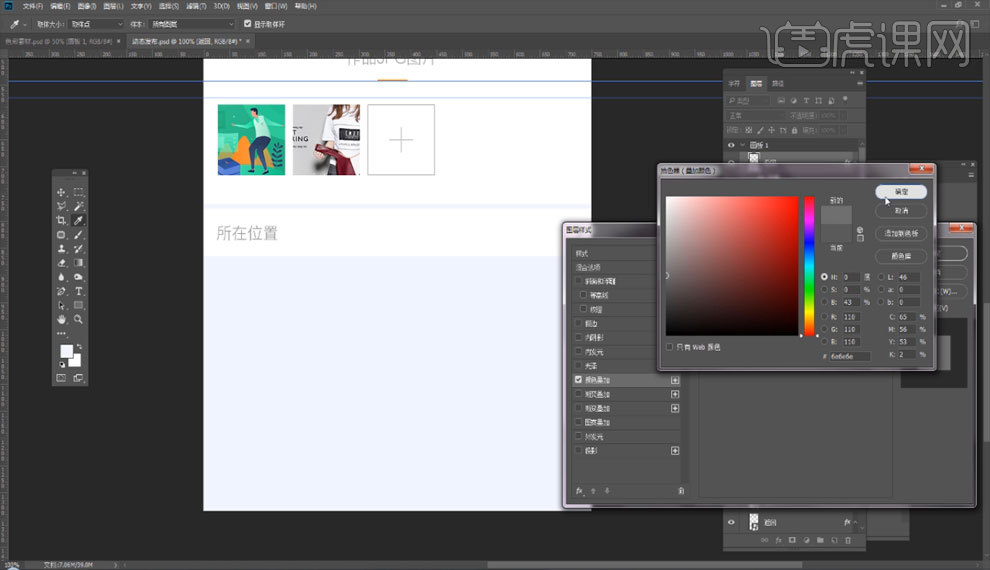
6.【Alt+鼠标左键】移动复制白色矩形,修改文字内容,完善画面细节完成绘制,最终效果如图所示。
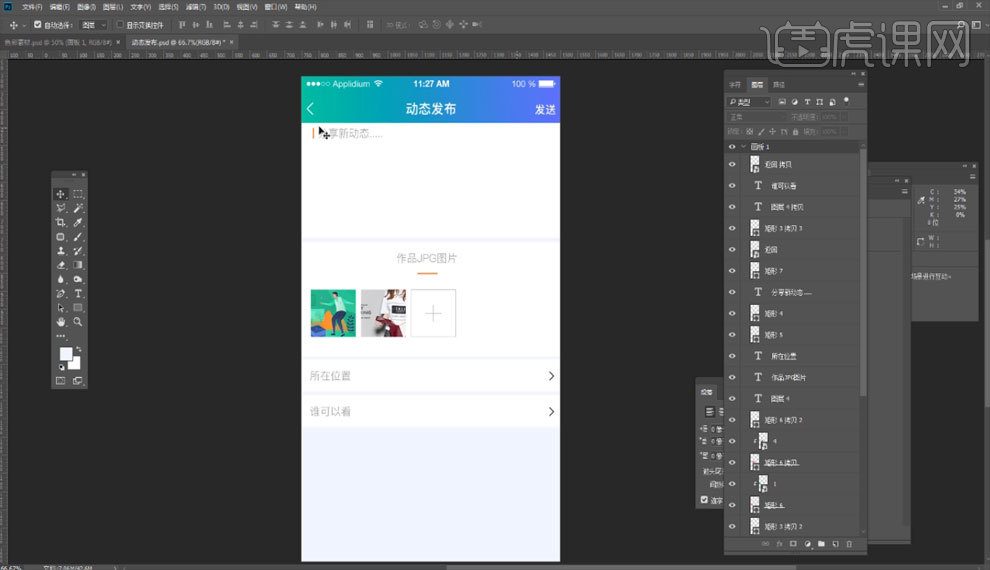
APP活动发布页面设计
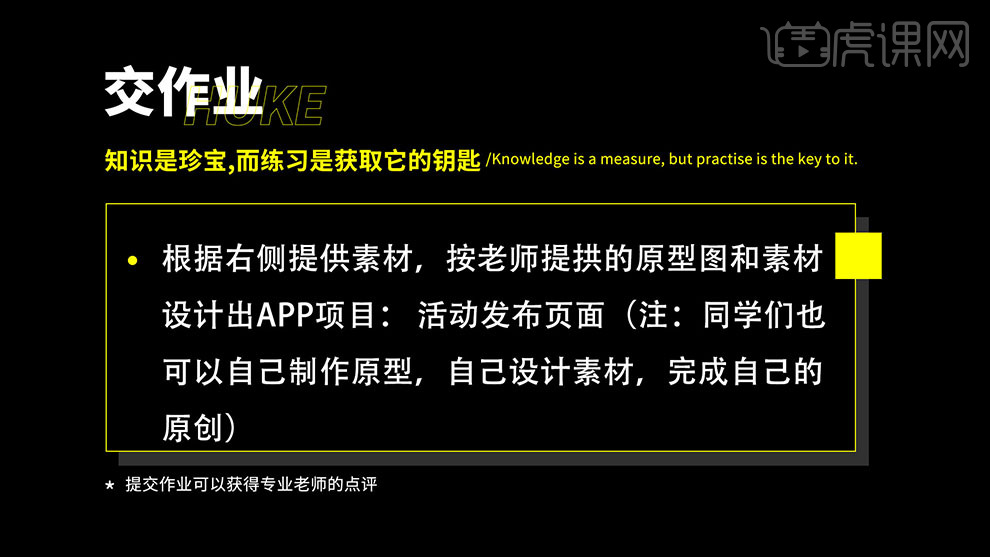
1.打开软件PS,在画布中添加【白色】矩形,添加【文字内容】,修改【文字内容】的添充色,具体如图所示。
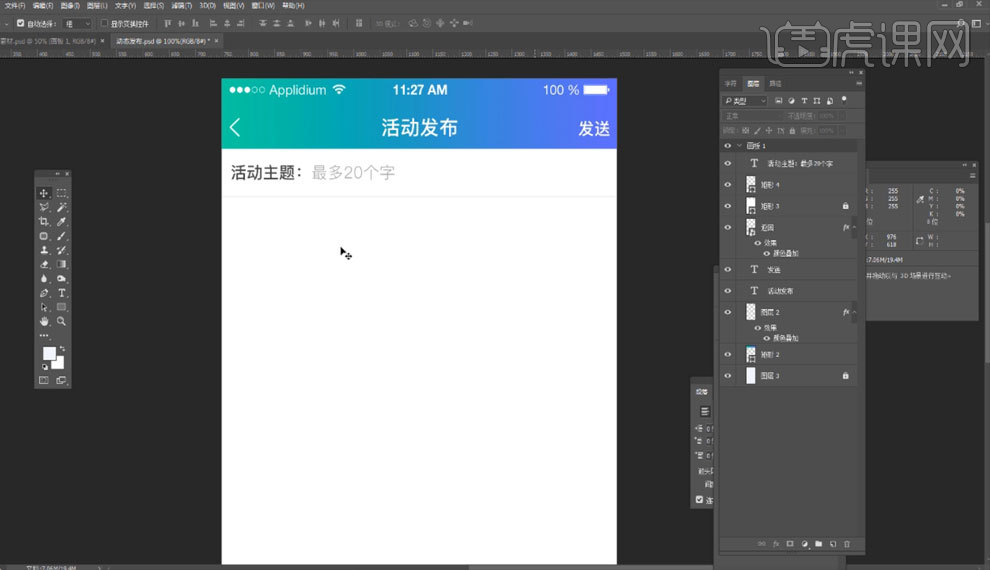
2.绘制长条矩形,像素为【1】做为分隔线,【Alt+鼠标左键】移动复制分隔线和文字内容,调整上下两条分隔线边距为【88】,修改【文字内容】,具体如图所示。
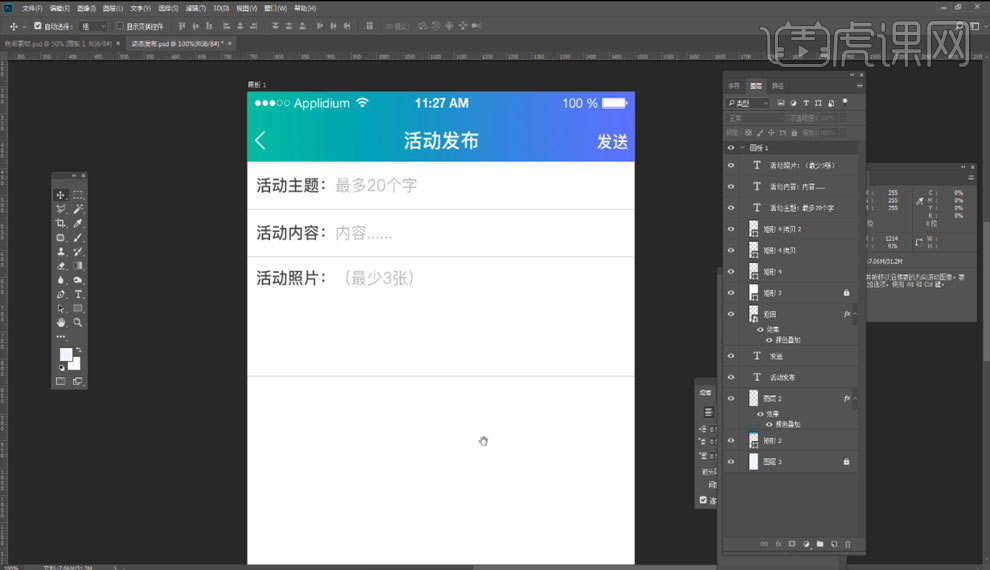
3.绘制【高:130,宽:130】的矩形,【Alt+鼠标左键】移动复制矩形,添加素材【图片】,【Ctrl+T】自由变换放置到矩形中,使用两个矩形绘制【十】字形状,具体如图所示。
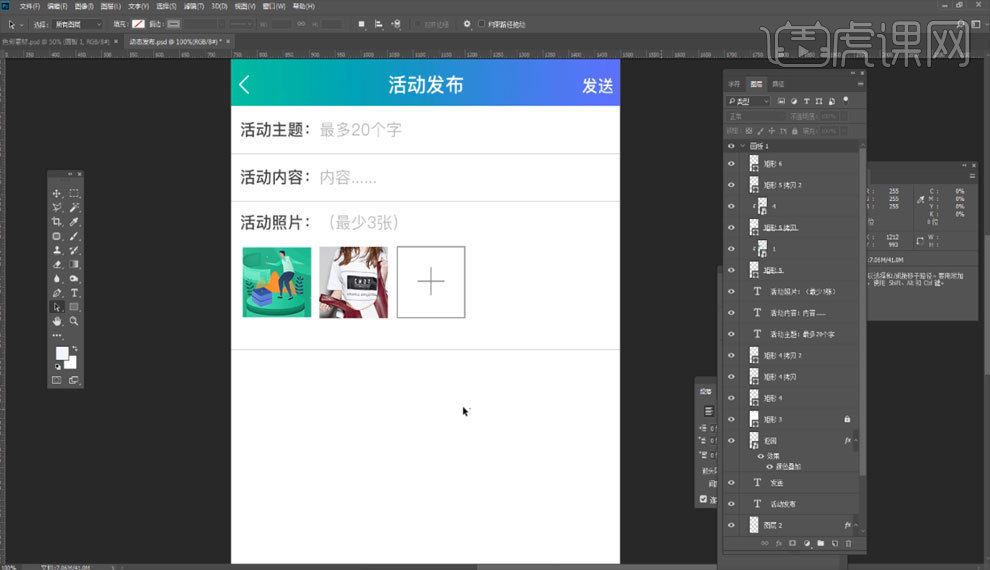
4.【Alt+鼠标左键】移动复制分隔线和文字内容,调整上下两条分隔线边距为【88】,修改【文字内容】,具体如图所示。
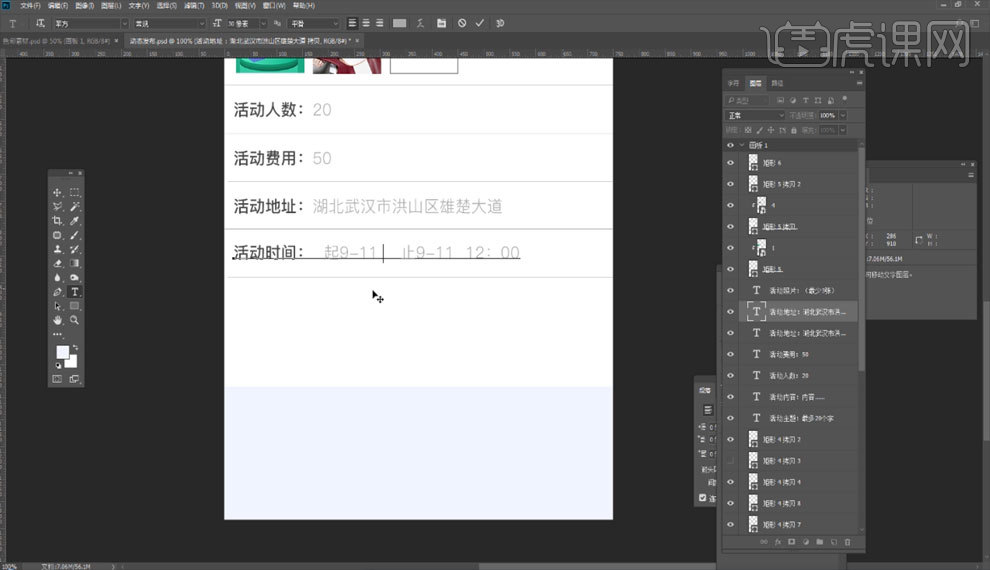
5.绘制【宽:750,高:88】的白色矩形,添加【文字内容】,添加图标【>】号,添加图标图层样式【颜色叠加】,参数如图所示。
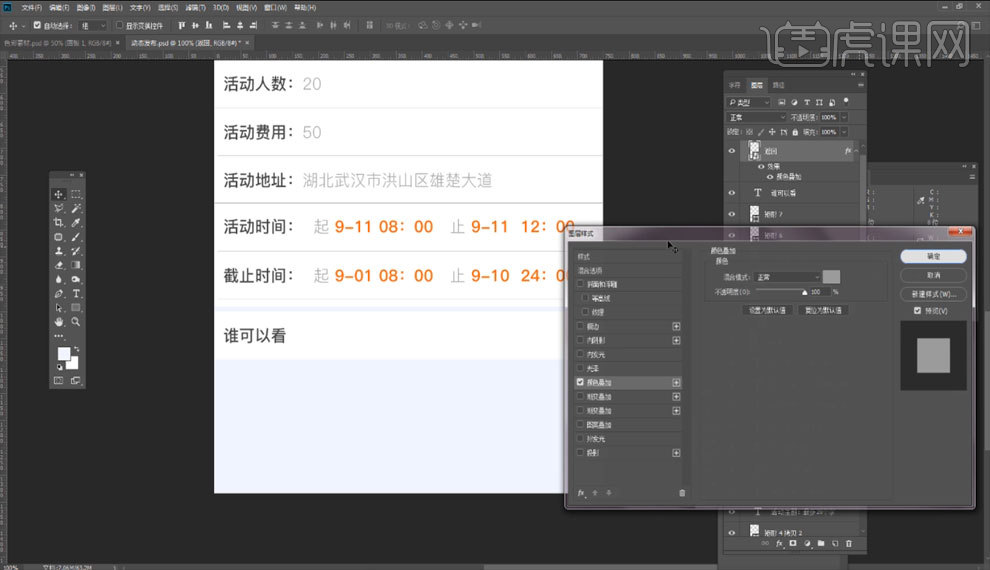
6.完善画面细节,完成绘制,最终效果如图所示。
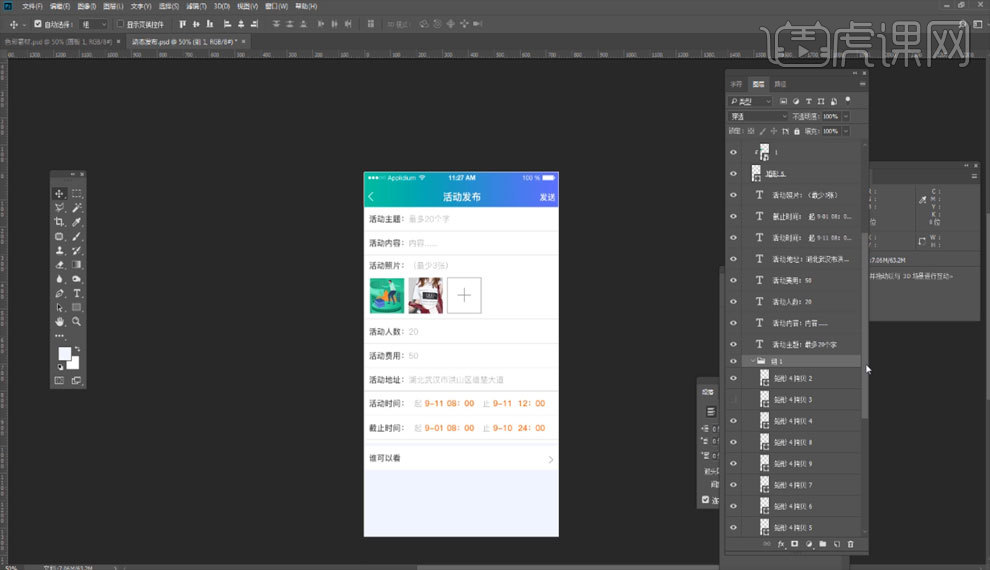
APP活动详情页面设计
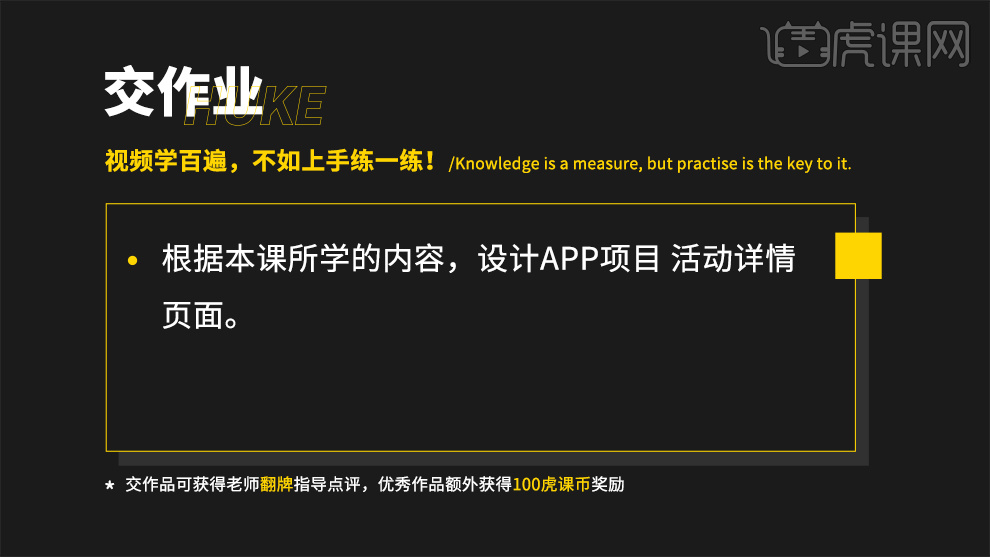
1.打开软件PS,在画布中绘制【宽:750,高:260】的矩形,添加素材【图片】,【Ctrl+Alt+J】创建剪贴蒙版,具体如图所示。
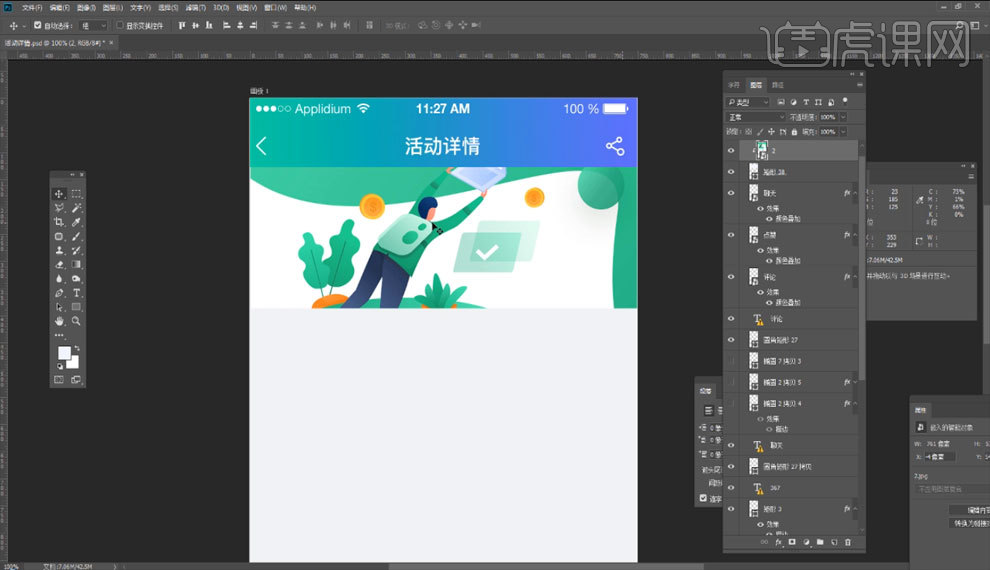
2.在下方绘制矩形,填充为【白色】,添加【文字内容】,调整【文字内容】的填充色,具体如图所示。
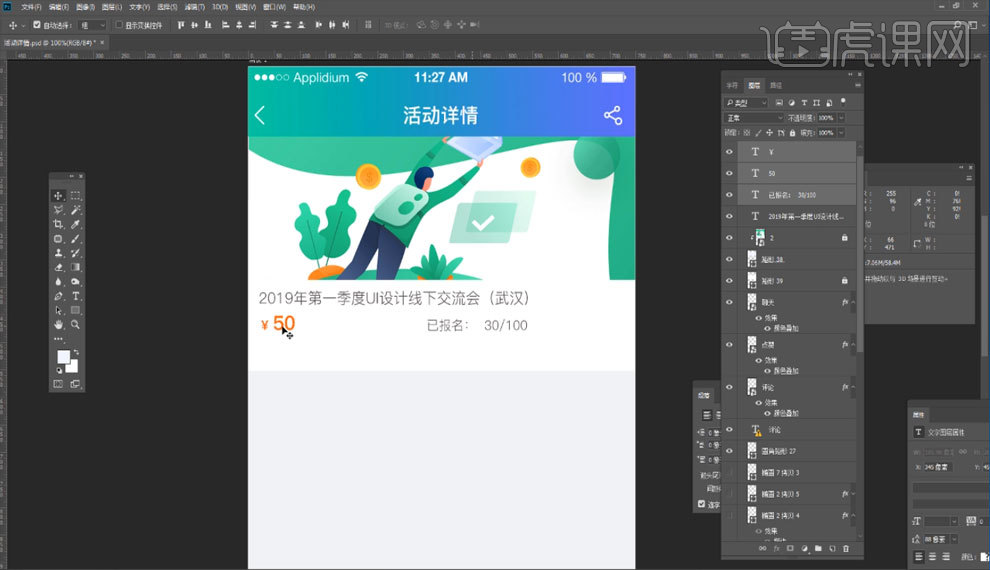
3.在白色矩形中绘制【圆角矩形】,填充色为【橙色】,添加【文字内容】,具体如图所示。
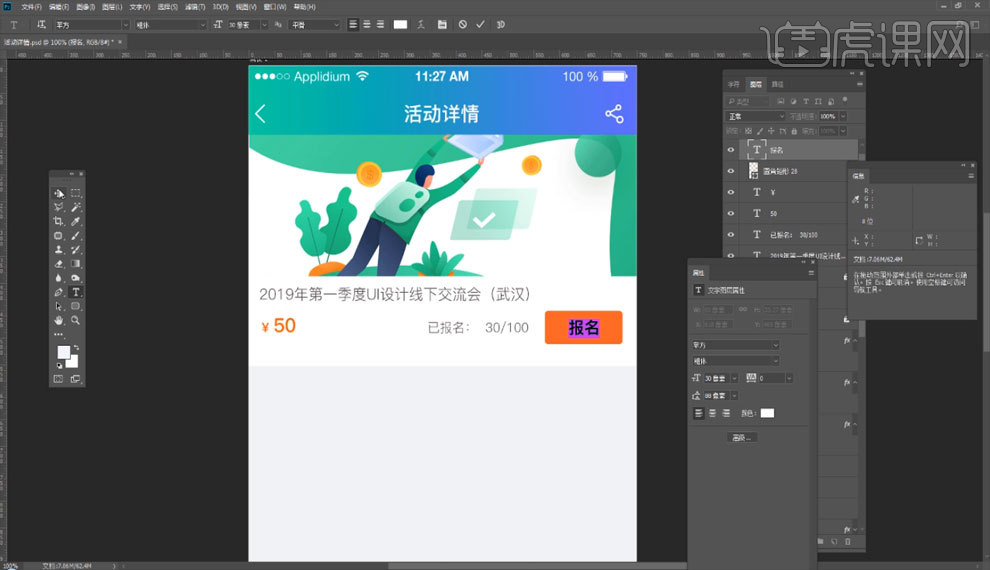
4.在下方绘制白色矩形,绘制圆角,添加素材【头像】到圆形中,【Ctrl+Alt+J】创建剪贴蒙版,添加【文字内容】,绘制长条矩形做为分隔线,调整【填充色】,具体如图所示。
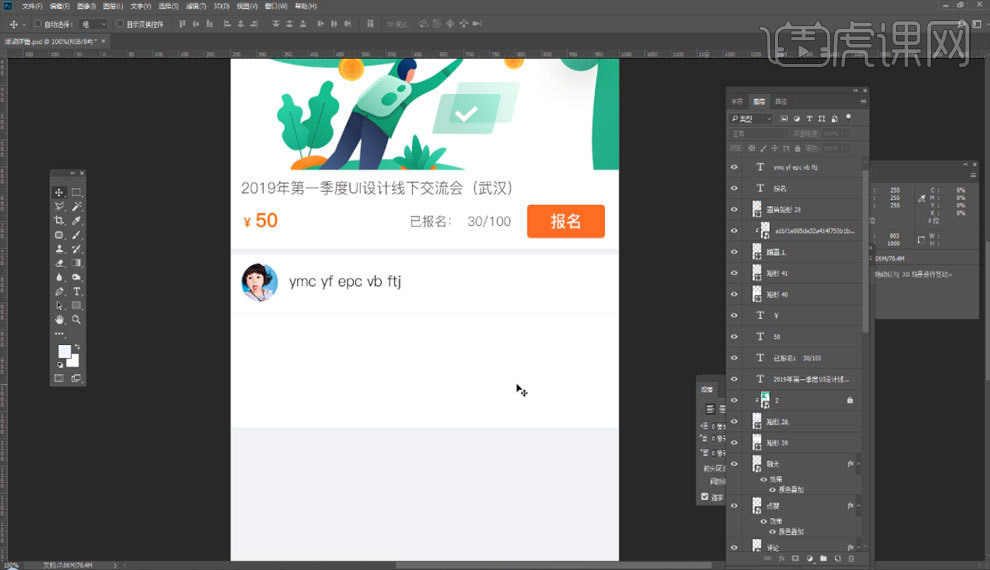
5.【Alt+鼠标左键】移动复制多个分隔线,高边距为【88】,添加【文字内容】,具体如图所示。
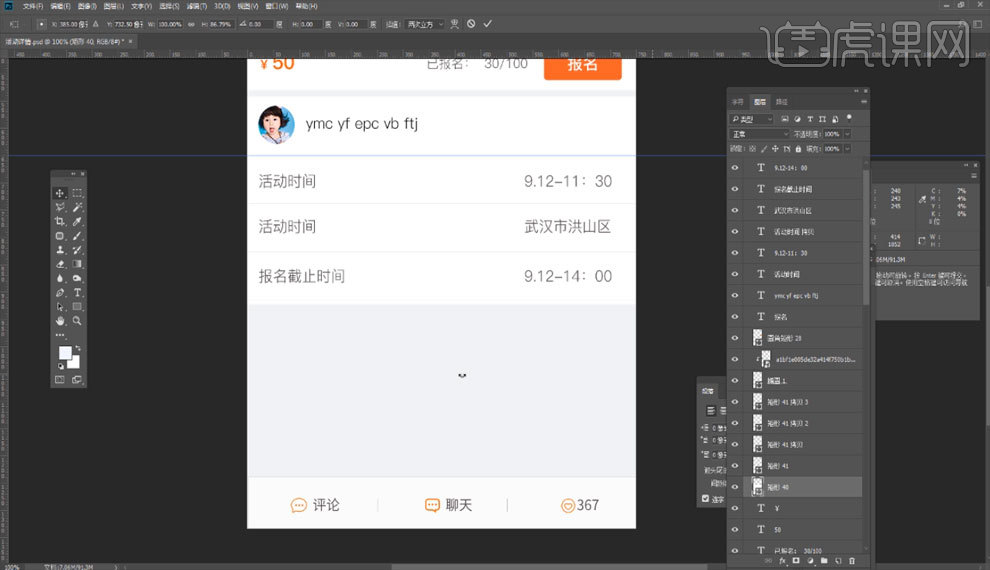
6.在下方绘制【宽:750,高:88】矩形条,添加【文字内容】,绘制矩形小分隔线,调整【填充色】,具体如图所示。
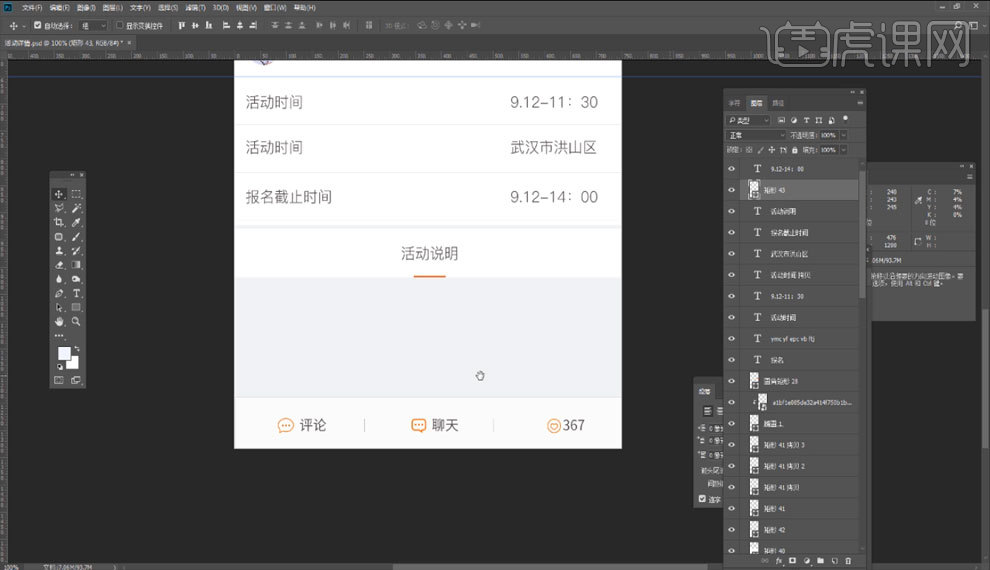
7.在矩形下方添加【文字内容】,完善画面细节,完成绘制,最终效果如图所示。
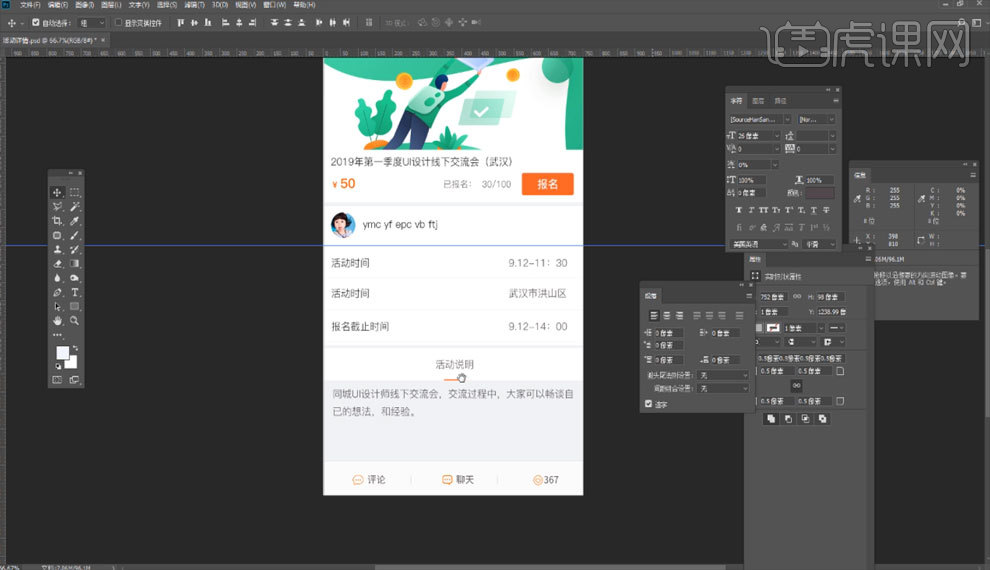
APP群聊页面设计
课后作业
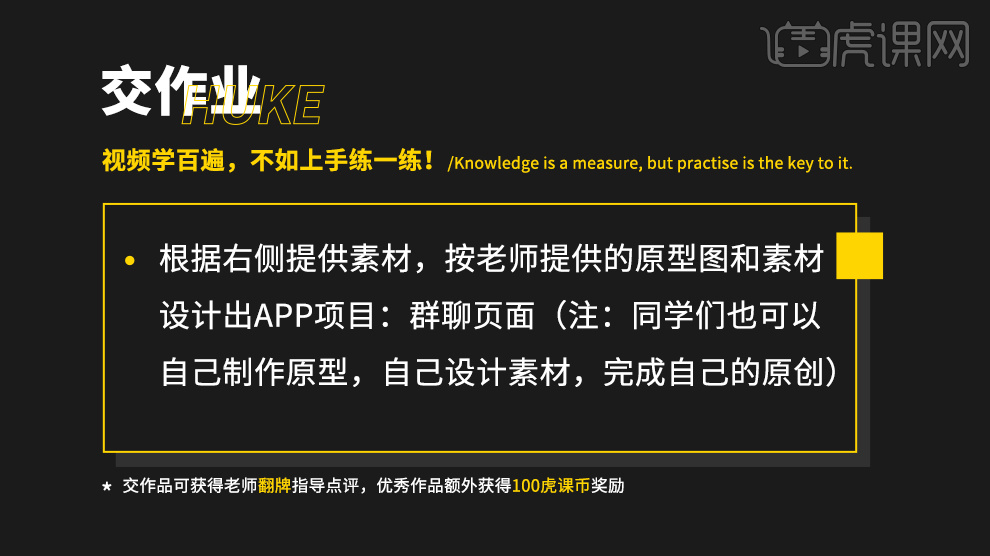
1.打开软件PS,在画布中绘制圆形,添加素材【头像】,【Ctrl+Alt+J】创建剪贴蒙版,绘制【高:80】的圆角矩形,具体如图所示。
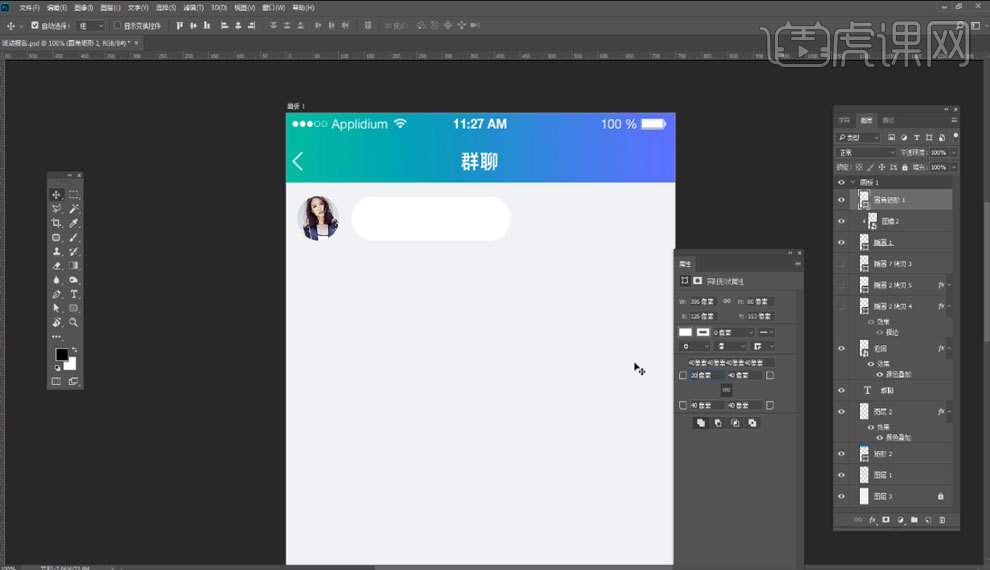
2.调整填充色,选择圆角矩形左下角两个锚点,【Ctrl+T】自由变换右键【水平翻转】,调整圆角矩形形状,添加【文字内容】,具体如图所示。
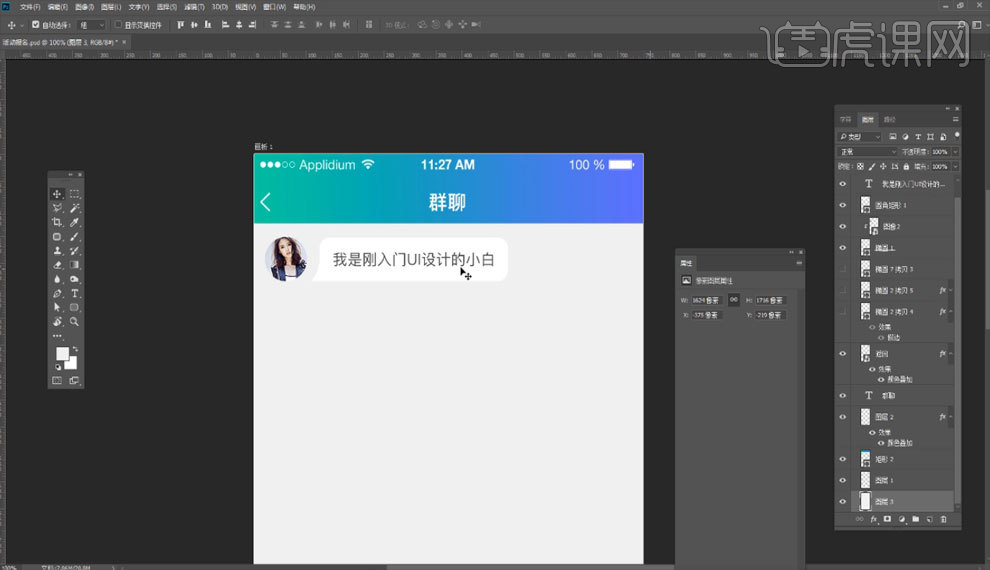
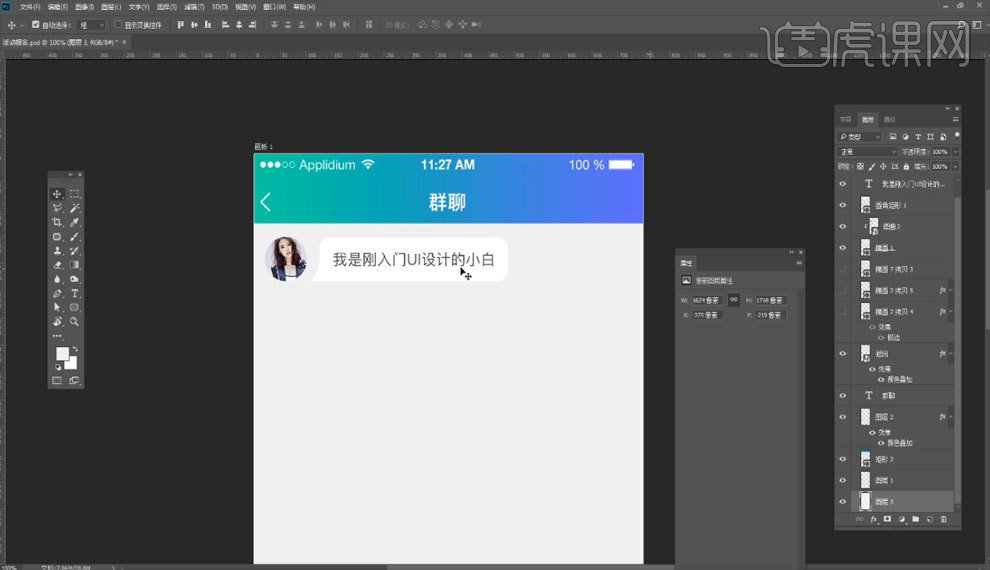
3.【Alt+鼠标左键】移动复制图层列表,绘制圆角矩形,选择圆角矩形右下角两个锚点,【Ctrl+T】自由变换右键【水平翻转】,调整圆角矩形形状,添加【文字内容】,具体如图所示。
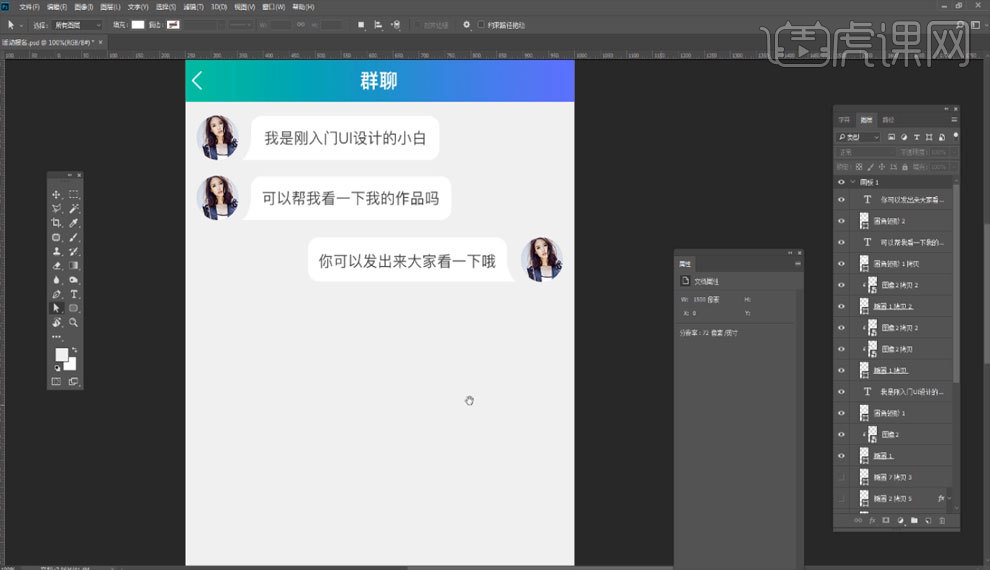
4.【Alt+鼠标左键】移动复制【头像】,绘制矩形,关闭【描边】,添加素材【图片】,【Ctrl+Alt+J】创建剪贴蒙版,添加图层样式【投影】,参数如图所示。
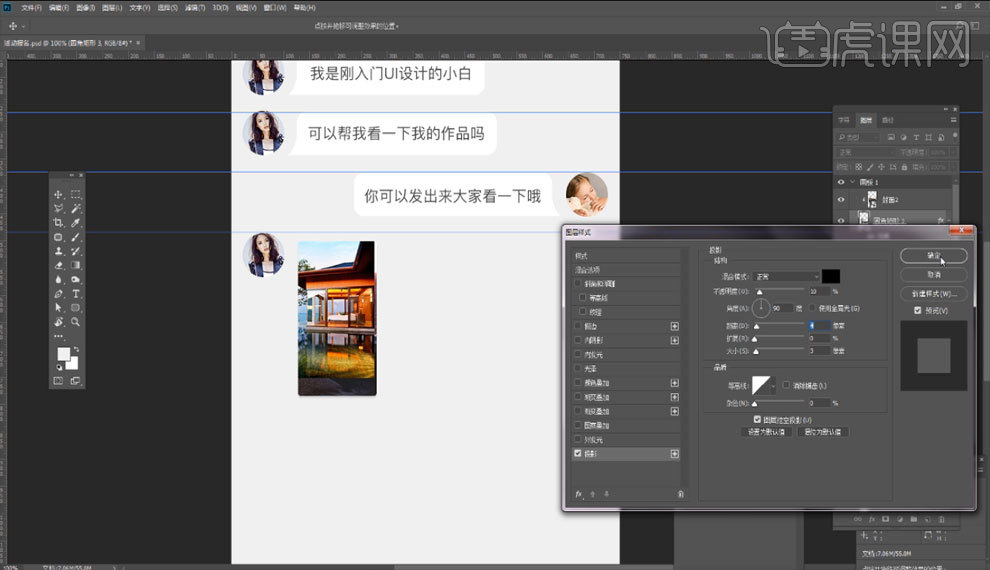
5.调整对话框与【头像】的间距是【30】,绘制矩形,添加素材【图片】,【Ctrl+Alt+J】创建剪贴蒙版,在图片中绘制圆形,降低不透明度,使用多边形工具绘制三角形放在圆形中,完成【视频图片】绘制,具体如图所示。

6.在画布底部绘制【宽:750,高:88】的纯白色矩形,添加图层样式【投影】,参数如图所示。
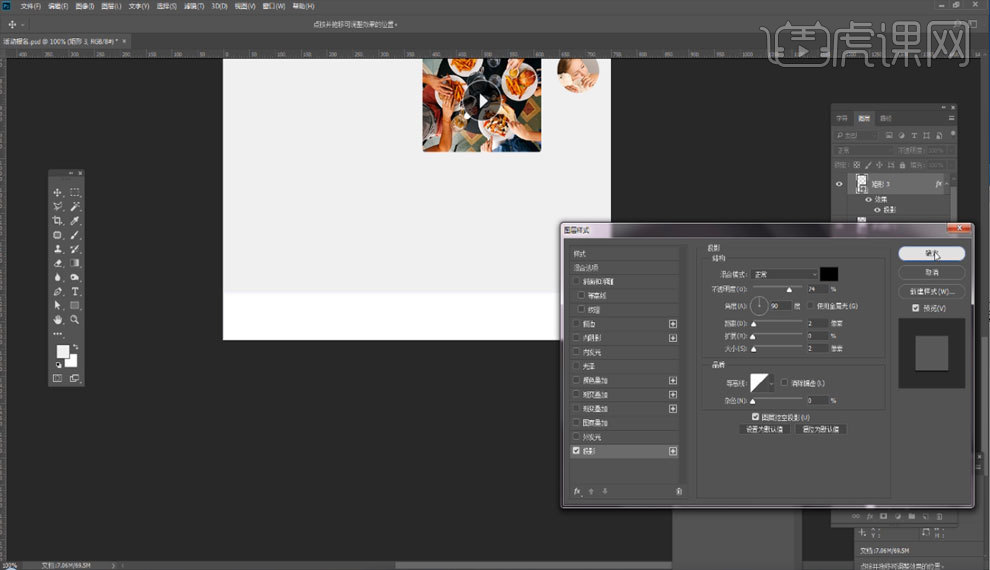
7.在底部矩形中添加【图标】,【Ctrl+T】自由变换调整图标大小,绘制白色矩形,完成【输入框】绘制,具体如图所示。

8.完善画面细节,完成群聊页面绘制,最终效果如图所示。